

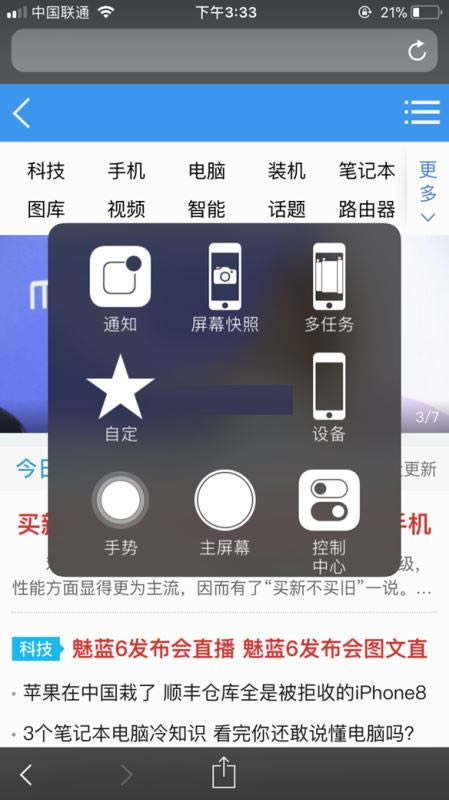
|
导读iPhoneX小白点怎么开启?由于iPhoneX采用了全面屏设计,所以取消了实体Home键,使得用户不得已使用新的交互方式。而这种设计让虚拟小白点显得更为重要,操作起来也更为方便。下面小编为大家分享... iPhoneX小白点怎么开启?由于iPhoneX采用了全面屏设计,所以取消了实体Home键,使得用户不得已使用新的交互方式。而这种设计让虚拟小白点显得更为重要,操作起来也更为方便。下面小编为大家分享一下iPhoneX虚拟Home键设置教程。
苹果iPhoneX虚拟Home键开启图文教程 1、首先进入到摄iPhoneX系统主界面,然后依次进入『设置』---『通用』页面,如图所示。
2、然后在通用页面的下方找到『辅助功能』,随后在在辅助功能界面下方找到『Assistive Touch』选项如图所示。
3、最后开启右侧的滑动按钮即可开启,此时屏幕上即会出现虚拟HOME键,而我们就可以任意拖动小白点在界面中显示位置,点击小白点会弹出主屏幕、控制中心、设备、个人收藏夹等设置操作,如下图所示。
对于iPhoneX小白点怎么开启,怎么打开相信果粉朋友看完之后不难入手,这款虚拟Home键功能非常齐全的,尤其是很方便截屏。 推荐阅读: iPhoneX怎么截屏?苹果iPhoneX两种截图方法 iPhoneX怎么设置来电铃声?iPhoneX设置铃声方法 iPhoneX怎么连接电脑?苹果iPhoneX连接电脑方法 以上就是本篇文章的全部内容了,希望对各位有所帮助。如果大家还有其他方面的问题,可以留言交流,请持续关注本站! |
温馨提示:喜欢本站的话,请收藏一下本站!